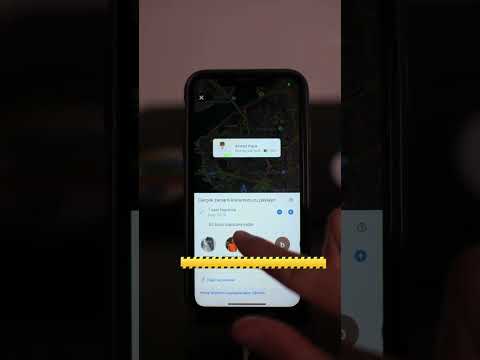Bu wikiHow makalesi sana bir iPhone'daki Kişiler listesinden adını nasıl sileceğini öğretir.
adımlar

1. Adım. iPhone'unuzun Kişilerini açın
Kişiler uygulaması Ana ekranlarınızdan birinde olmalıdır.

Adım 2. Adınızı seçin
Telefon numaranızı, adresinizi ve diğer bilgilerinizi saklayan "Kartınız", Kişiler sayfasının en üstünde olmalıdır.

Adım 3. Düzenle'ye dokunun
Ekranınızın sağ üst köşesindedir.

Adım 4. Ekranın en altına gidin ve Kişiyi Sil'i seçin
Kararınızı onaylamanız istenecektir.

Adım 5. Kişiyi Sil'e tekrar dokunun
Bunu yapmak, Kişisel iletişim bilgilerinizi Kişiler uygulamanızdan siler. iPhone'unuz artık bağlı hesaplarınızı, kullanıcı adlarınızı veya aile verilerinizi barındırmayacak ve bu da uygulamaların ve Siri'nin size yardımcı olmak için bilgilerinizi (örneğin ev adresiniz veya iş adresiniz) otomatik olarak kullanmasını önleyecektir.